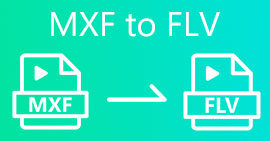온라인 및 오프라인에서 사용 가능한 2개의 권장 MXF-WMV 변환기
많은 사용자가 방법을 묻습니다. MXF를 WMV로 변환 비디오를 온라인으로 스트리밍하기를 원하기 때문입니다. MXF 파일과 달리 WMV는 비디오 콘텐츠를 배포하고 HD DVD 또는 Blu-ray에 저장할 가능성이 더 큽니다. MXF 변환기에 대한 백만 개의 기사를 읽는 대신 먼저 이 기사를 계속 읽는 것이 어떻습니까? 아래 두 가지 옵션을 사용하여 품질 없이 MXF 파일을 변환하는 방법을 알고 있습니다.

1부. MXF 및 WMV에 대한 간략한 소개
MXF를 WMV로 변환하기 전에 이 두 형식을 살짝 살펴보고 형식을 변환하는 이유를 알아보겠습니다.
MXF로 알려진 Material eXchange 형식은 대체 비디오 테이프를 포함하는 미디어 형식입니다. 그러나 대신 테이프에 디지털화되어 있습니다. 이 형식은 비디오 및 오디오 세부 정보에 대한 메타데이터와 시간 코드를 포함할 때 가장 잘 작동합니다. TV 방송국에 광고를 전송하거나 방송 TV 프로그램을 보관하는 데 가장 일반적으로 사용됩니다.
WMV 또는 Windows Media 비디오 파일은 미디어 파일의 비트스트림을 래핑하므로 ASF 형식과 동일합니다. 이 형식은 무손실 압축을 사용하여 파일 크기를 압축하기 때문에 의심할 여지 없이 MXF보다 작습니다. 그래도 품질에는 영향을 미치지 않습니다. 또한 WMV는 처음에 온라인 스트리밍용으로 제작되었지만 새 버전인 WMV9에서는 HD DVD 및 Blu-ray 디스크용으로 조정되었습니다.
MXF보다 특히 Windows에서 WMV 형식의 비디오를 재생하는 것이 훨씬 쉽기 때문에 MXF 파일을 변환해야 합니다. 온라인 배포의 경우 WMV가 MXF 파일보다 좋습니다. 그러나 타임코드와 메타데이터 레코드를 갖고 싶다면 MXF가 그 옵션을 제공할 것입니다.
2부. Windows 및 Mac에서 놀랍도록 궁극의 변환기를 사용하여 MXF를 WMV로 변환
FVC 비디오 컨버터 궁극 무손실 품질로 MXF에서 WMV로의 최상의 변환 프로세스를 제공합니다. 그 외에 원시 MXF 파일의 품질을 저하시키지 않고 MXF를 AVI, MOV, MKV, MP4 등으로 인코딩할 수 있습니다. 이 도구는 여기에서 편집 등과 같은 많은 놀라운 일을 할 수 있기 때문에 변환기 그 이상입니다. 또한 동일한 기능을 가진 Windows 및 Mac과 같은 모든 데스크톱 프로그램과 호환됩니다. 자, 이제 이 놀라운 변환기를 사용하는 방법을 알고 싶으십니까? 그렇다면 아래 단계를 복사하고 변환하는 방법을 배워야 합니다.
FVC Video Converter Ultimate를 사용하여 MXF를 WMV로 변환하는 방법에 대한 단계:
1 단계. 무엇보다도 다운로드 버튼을 클릭하여 데스크탑에 소프트웨어를 다운로드해야 합니다. 즉시 설치를 따르고 실행하십시오.
무료 다운로드Windows 7 이상안전한 다운로드
무료 다운로드MacOS 10.7 이상안전한 다운로드
2 단계. 를 눌러 파일 업로드 파일 추가; 폴더에서 변환하려는 MXF 파일을 선택하고 열다.
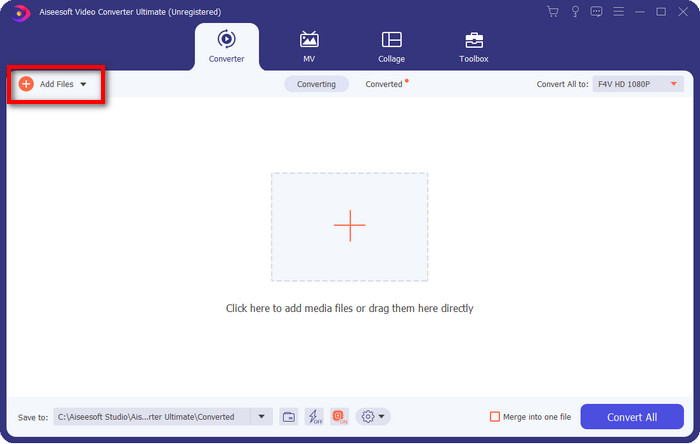
비디오에 자막을 추가하시겠습니까? 그렇다면 쓰러지 다 버튼을 누르고 자막 추가. 바탕 화면 폴더에서 자막 파일을 찾아 누릅니다. 열다.
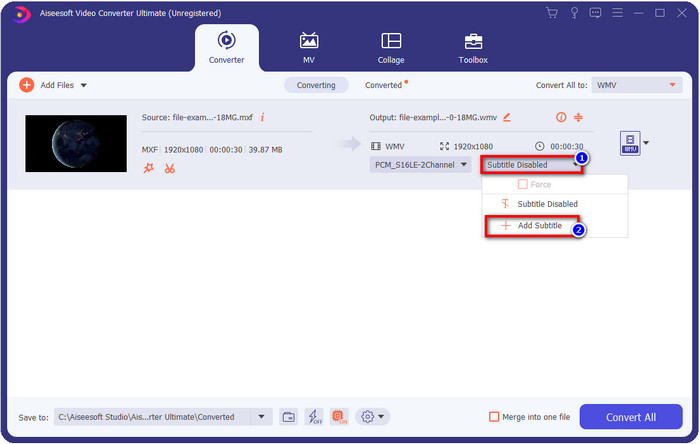
3 단계. 클릭하여 형식을 WMV로 변경해 보겠습니다. 모두 다음으로 변환.
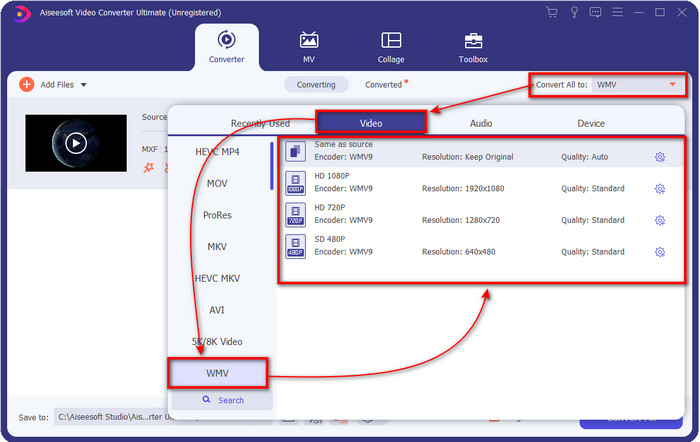
4 단계. 모든 단계가 끝나면 이제 다음을 클릭하여 파일을 WMV로 변환할 차례입니다. 모두 변환.
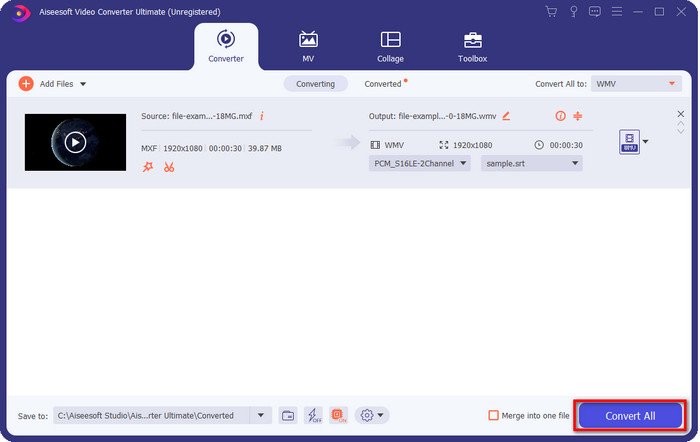
장점
- MXF를 WMV, FLV, MKV, AVI, MOV 등으로 변환하는 대형 형식을 지원합니다.
- Windows 및 Mac에서 다운로드할 수 있는 모든 운영 체제에서 사용할 수 있습니다.
- 고유한 편집 기능을 지원하여 다른 동영상보다 독특하고 눈길을 사로잡는 동영상을 만듭니다.
- FVC Video Converter Ultimate로 가장 빠르고 놀라운 변환 프로세스를 경험하십시오.
단점
- 소프트웨어 구매가 필요합니다.
- 소프트웨어를 사용하기 전에 데스크탑에 다운로드하십시오.
3부. 온라인 서비스를 통해 MXF를 WMV로 가장 빠르고 쉽게 변환
FVC 무료 온라인 비디오 컨버터 웹에서 쉽게 액세스할 수 있는 최고 수준의 비디오 변환기입니다. MP4, MOV, MKV, FLV, AVI 및 기타 비디오 형식과 같은 평균 형식을 여기에서 업로드할 수 있습니다. 온라인의 다른 비디오 변환기와 달리 변환하려는 파일 크기 또는 크기에 대한 제한이 없습니다. 단, 여기서 일괄 변환은 지원하지 않기 때문에 수행할 수 없습니다. 아래 단계를 적용하여 MXF를 WMV로 변환해 보겠습니다.
FVC 무료 비디오 변환기 온라인을 사용하여 MXF를 WMV로 변환하는 방법에 대한 단계:
1 단계. 이것을 클릭 링크 웹사이트의 메인 도메인을 엽니다.
2 단계. 누르세요 변환 할 파일 추가 MXF 파일이 있는 폴더를 엽니다. 파일을 클릭하고 열다.
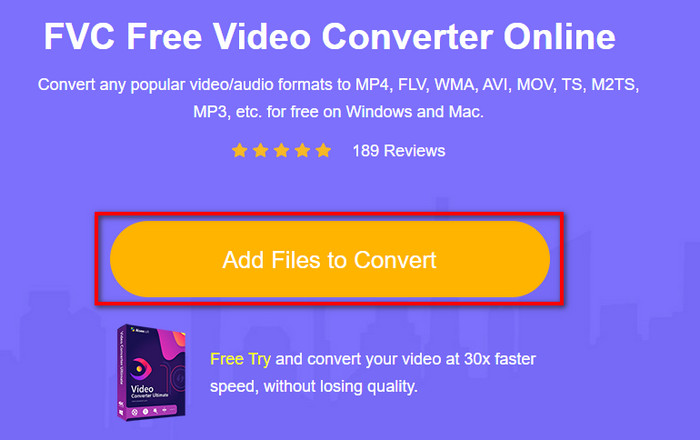
3 단계. 새 웹 UI의 설정 목록에서 변환하려는 형식을 선택하거나 WMV.
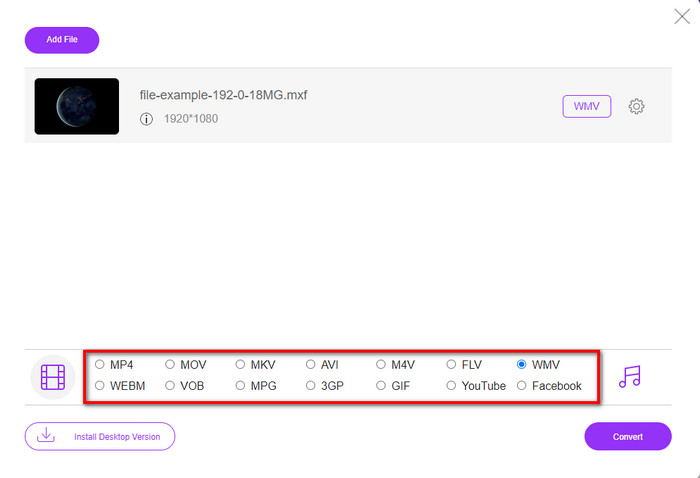
4 단계. 클릭하여 형식 변환 시작 변하게 하다, 그리고 프로세스가 시작됩니다.
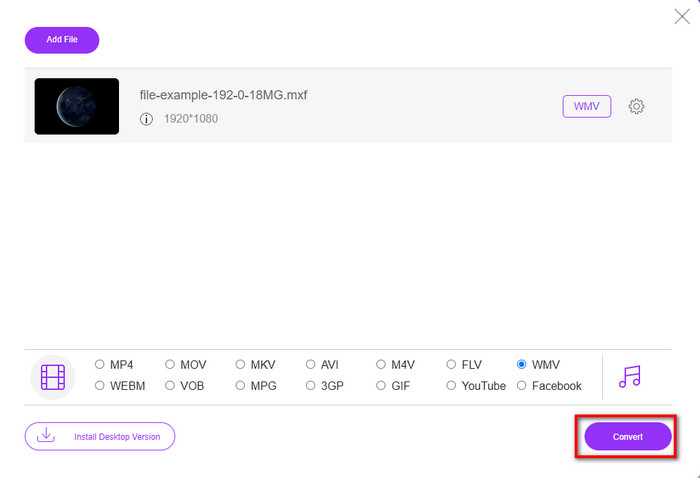
장점
- MXF를 WMV, AVI, MOV, MP4 및 기타 유명한 형식으로 변환하는 가장 안전한 방법 중 하나입니다.
- 언제 어디서나 즐겨 사용하는 브라우저에서 액세스하십시오.
- 무료이며 가볍습니다.
단점
- 사용하려면 인터넷 연결이 필요합니다.
- 일괄 및 빠른 변환을 지원하지 않습니다.
4부. MXF에서 WMV로의 변환에 대한 FAQ
MXF 파일이 너무 큰 이유는 무엇입니까?
MXF 파일이 큰 이유 중 하나는 파일에 크기를 추가하는 메타데이터가 포함되어 있기 때문입니다. 그러나 이 기사를 읽고 학습하면 파일을 압축하여 크기를 줄일 수 있습니다. MXF 파일 압축 방법.
MXF 파일을 변환하는 데 시간이 오래 걸립니까?
사용하는 변환기에 따라 다릅니다. 예를 들어, 현재 웹 도구를 사용하고 있다면 인터넷에 따라 다릅니다. MXF 변환기를 온라인으로 사용하는 것은 PC 또는 Mac에서 다운로드할 수 있는 데스크탑 변환기를 사용하는 것보다 훨씬 더 많은 시간이 걸립니다. 따라서 번개처럼 빠른 변환을 경험하려면 다음을 사용해야 합니다. FVC 비디오 컨버터 궁극.
MOV 및 MXF 형식은 동일합니까?
그들이 포함하는 것에 대해 이야기한다면 MXF와 MOV는 그들이 포함하는 것과 거의 동일한 요소를 가지고 있습니다. 예를 들어 비디오, 오디오 및 메타데이터가 있지만 MXF는 MOV보다 파일에 대한 훨씬 자세한 정보, 특히 메타데이터 및 시간 코드를 제공합니다. 그러나 MOV는 MXF보다 사용하기가 훨씬 쉽습니다. 많은 경우 많은 사용자가 MXF를 MOV로 변환할 수 있는지 묻습니다. 그래서 당신이 그들 중 하나라면 이것을 클릭해야합니다. 링크 MXF-MOV 변환기에 대한 자세한 내용을 읽으십시오.
결론
토론을 끝내기 위해 웹 기반이든 데스크탑이든 MXF를 WMV로 변환하는 변환기를 더 쉽게 알 수 있습니다. 두 컨버터 모두 놀라운 출력을 제공하지만 보다 전문적인 결과를 얻으려면 FVC 비디오 컨버터 궁극. 이 도구가 모든 변환 문제를 해결하는 데 도움이 될 것이라는 데는 의심의 여지가 없습니다. 비디오를 반전하고, 병합하고, 향상하는 등의 작업이 필요한 경우 이 모든 문제에 대한 유일한 솔루션입니다.



 비디오 컨버터 궁극
비디오 컨버터 궁극 스크린 레코더
스크린 레코더